Aunque nuestros teléfonos se vuelven cada vez más inteligentes y los usamos para completar una variedad de tareas, el uso principal de un teléfono es hablar. Y no puedes hacer eso cuando el micrófono del iPhone no funciona. Además, tampoco puede escuchar música o ver películas en el iPhone sin micrófono. Hay muchos factores que podrían conducir a tal problema. Pero es posible que le preocupe más cómo resolver este problema. Vamos a compartir algunas soluciones que podrían ayudarlo a deshacerse del micrófono del iPhone que no funciona en este artículo. Todo lo que necesita hacer es seguir nuestra guía paso a paso para que su micrófono funcione normalmente.

iPhone micrófono no funciona
Hay varias soluciones que podrían solucionar los problemas relacionados con el micrófono del iPhone que no funciona. Puedes probarlos uno por uno.
Antes de probar otras técnicas de solución de problemas, primero debe probar el micrófono de su teléfono con Siri, notas de voz y FaceTime.
Paso 1 Presione el botón Inicio hasta que aparezca Siri y háblele. Si Siri no te responde, inténtalo más alto.
Paso 2 Abra la aplicación Voice Memos y grabe algo. Reproduzca el archivo de grabación para asegurarse de que puede escuchar la voz.
Paso 3 Ejecute la aplicación FaceTime y grabe un video. Luego reproduzca el video para ver si puede escuchar el sonido con claridad.
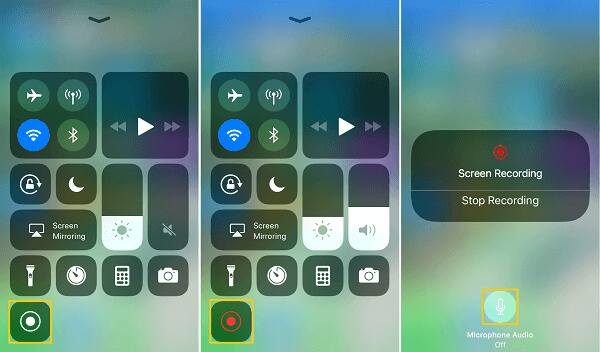
Los iPhone suelen tener un diseño especial, por lo que las fundas de teléfonos universales pueden bloquear el conector del micrófono. Intente quitar la carcasa de su teléfono y otra cosa podría cubrir los altavoces y el micrófono del iPhone. Luego pruebe su teléfono con los pasos anteriores nuevamente.

A veces, puede descubrir que el micrófono del iPhone no funciona solo cuando usa aplicaciones específicas. La configuración de permisos puede ser responsable de este problema. Puede ir a "Configuración" > "Privacidad" > "Micrófono" para permitir que las aplicaciones accedan a su micrófono.
La función de cancelación de ruido podría ayudarlo a reducir el ruido que lo rodea cuando realiza una llamada telefónica. Esta función está habilitada de forma predeterminada, por lo que si ha actualizado el software recientemente, se activará. Eso podría hacer que el micrófono del iPhone no funcione. Para apagarlo es simple.
Paso 1 Vaya a Configuración> General> Accesibilidad y desplácese hacia abajo para encontrar la opción Cancelación de ruido del teléfono.
Paso 2 Mueva el interruptor de derecha a izquierda para apagarlo.
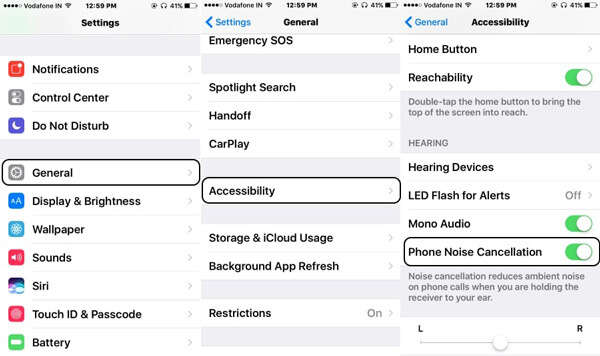
Después de cerrar las aplicaciones, todavía se ejecutan en segundo plano. Y si hay demasiadas aplicaciones en segundo plano, podría provocar una congestión de software. Además, algunas aplicaciones que tienen errores pueden provocar que el micrófono del iPhone no funcione o que la pantalla se congele. Reiniciar iPhone podría liberar aplicaciones en segundo plano.
Paso 1 Mantenga presionado el botón "Dormir/Despertar" hasta que aparezca la pantalla de apagado. Mueva el control deslizante hacia la derecha para apagar su teléfono.
Paso 2 Una vez que el la pantalla se puso negra totalmente, presione el botón "Dormir/Despertar" nuevamente hasta que Logotipo de Apple aparece en su pantalla.
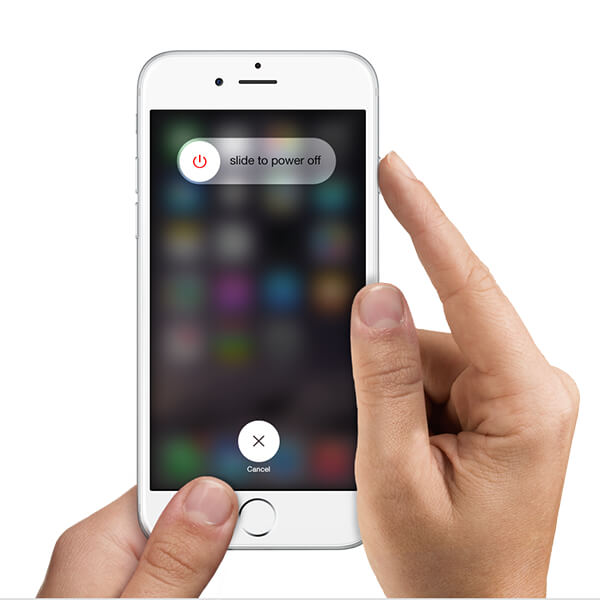
Apple lanza actualizaciones de iOS regularmente para introducir nuevas funciones y corregir errores, tal vez incluyendo códigos relacionados con el micrófono. Entonces, si hay una actualización de iOS disponible, le sugerimos que la actualice de inmediato.
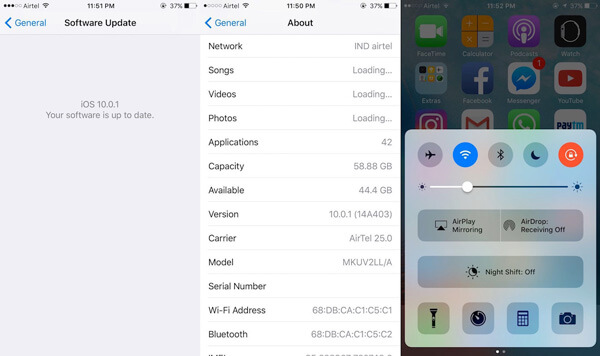
Paso 1 Vaya a "Configuración" > "General" y toque "Actualización de software". iPhone verificará la nueva actualización disponible para su teléfono.
Paso 2 Toque "Instalar ahora" para obtener la última versión de la instalación de iOS en su teléfono.
Paso 3 Después de la actualización, ingrese su código PIN para acceder a su iPhone. El micrófono puede funcionar de nuevo.
iPhone ofrece muchas configuraciones que le permiten crear un teléfono único, pero el problema es que tales acciones pueden generar conflictos inesperados. Y cuando instale aplicaciones, restablecerán la configuración del iPhone automáticamente. Todo eso podría causar que el micrófono del iPhone deje de funcionar. El restablecimiento de fábrica es revertir el proceso.
Paso 1 Vaya a "Configuración" > "General" > "Restablecer" y toque "Restablecer todas las configuraciones".
Paso 2 Cuando se le solicite, toque "Restablecer" para comenzar a borrar todas las configuraciones personales de su teléfono.
Solucionar el problema de que el micrófono del iPhone no funciona no es una tarea sencilla para la gente común. Es posible que necesite una solución fácil de usar, como FoneLab: Reparación del sistema iOS. Sus características clave incluyen:
1. Solucione los problemas del micrófono del iPhone con un solo clic.
2. Diagnosticar problemas de sistema y software automáticamente.
3. Admite todos los modelos de iPhone con iOS 17/16/15/14/13 y versiones anteriores.
4. Ofrece tanto el modo de recuperación como el modo DEU para reparar el iPhone.
5. Compatible con Windows y Mac OS X.
Paso 1 Conecte el iPhone al software
Inicie la herramienta FoneLab después de la instalación y elija Reparación del sistema iOS sección. Conecta tu iPhone a tu PC con un cable USB y espera a que el software reconozca tu teléfono.
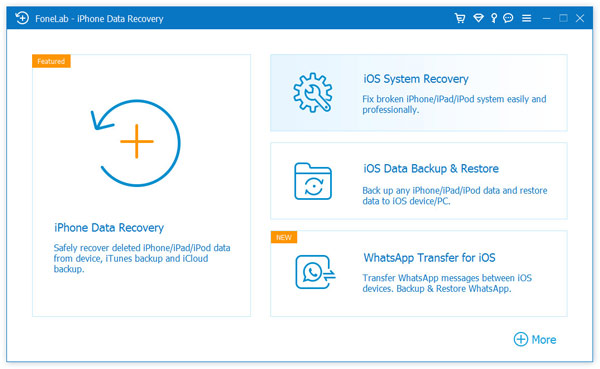
Consejo: si usa Mac, debe instalar FoneLab para Mac.
Paso 2 Diagnosticar problemas del sistema
En la ventana de recuperación del sistema, haga clic en el Inicio para escanear su teléfono y diagnosticar los factores que causan que el micrófono del iPhone no funcione. Cuando aparezca el resultado, presione el botón Confirmar para continuar.
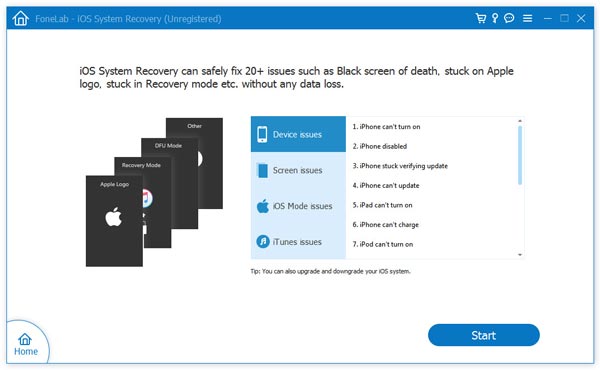
Paso 3 Solucionar el problema en un clic
Después de comprobar la información de iOS, haga clic en el Reparacion botón para solucionar los problemas del sistema.
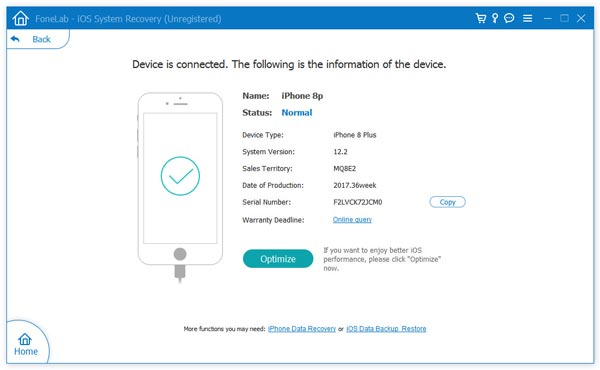
Paso 4 Descargar firmware y arreglar
Cuando termine el proceso, su micrófono funcionará correctamente.
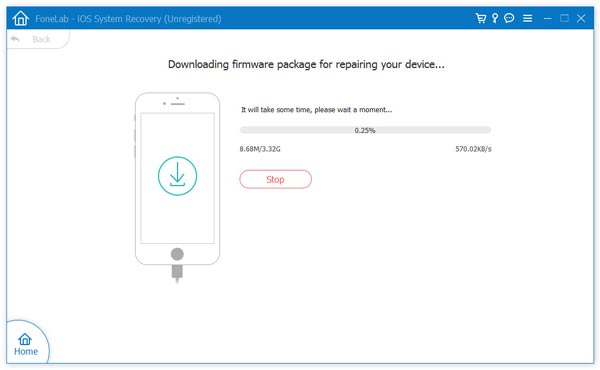
Puede ver el video para obtener más información sobre la recuperación del sistema iOS:


Te puede interesar: Cómo arreglar Face ID no funciona en iPhone
En esta publicación, hemos compartido cómo reparar el micrófono del iPhone que no funciona en varias situaciones. Al igual que otros dispositivos tecnológicos, el iPhone aún no es perfecto. Los usuarios pueden enfrentar varios problemas, incluido el micrófono. Cuando sucede, la gente común generalmente se siente frustrada y no tiene idea de cómo solucionarlo. Antes de pedir ayuda al soporte tecnológico, puede probar las soluciones de nuestro artículo. En términos generales, nuestras soluciones cubren todos los problemas de software que podrían causar que el micrófono del iPhone deje de funcionar.
Y FoneLab iOS System Recovery es la solución más fácil para que su teléfono funcione normalmente. Si tiene datos importantes guardados en el iPhone, este programa no los dañará y reparará el software de su iPhone en modo de recuperación. Además, el kit de herramientas utiliza un algoritmo avanzado para escanear su teléfono y reparar problemas de software. Todo lo que necesita hacer es seguir nuestras guías para que su teléfono funcione como de costumbre. Si no funcionan para su teléfono, debe llevar su iPhone a Apple Store y reparar el hardware.